想要使用多屏互动,首先要确认电视机或电脑支持AirSharing/Miracast/DLNA三种协议。
华为/荣耀手机,电视机,电脑,数据线
将手机投屏到电视
确保手机和电视机/电脑连接的是同一个WIFI。打开手机设置,点击高级设置。
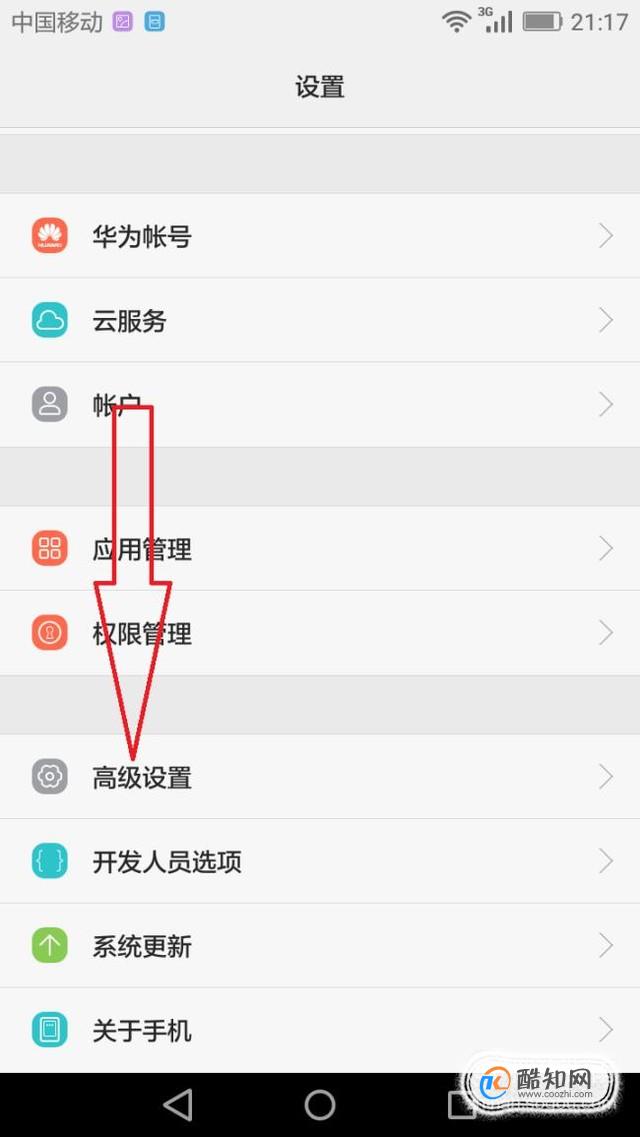
在高级设置中点击多屏互动,将手机靠进电视机搜索到设备后就能实现投屏。
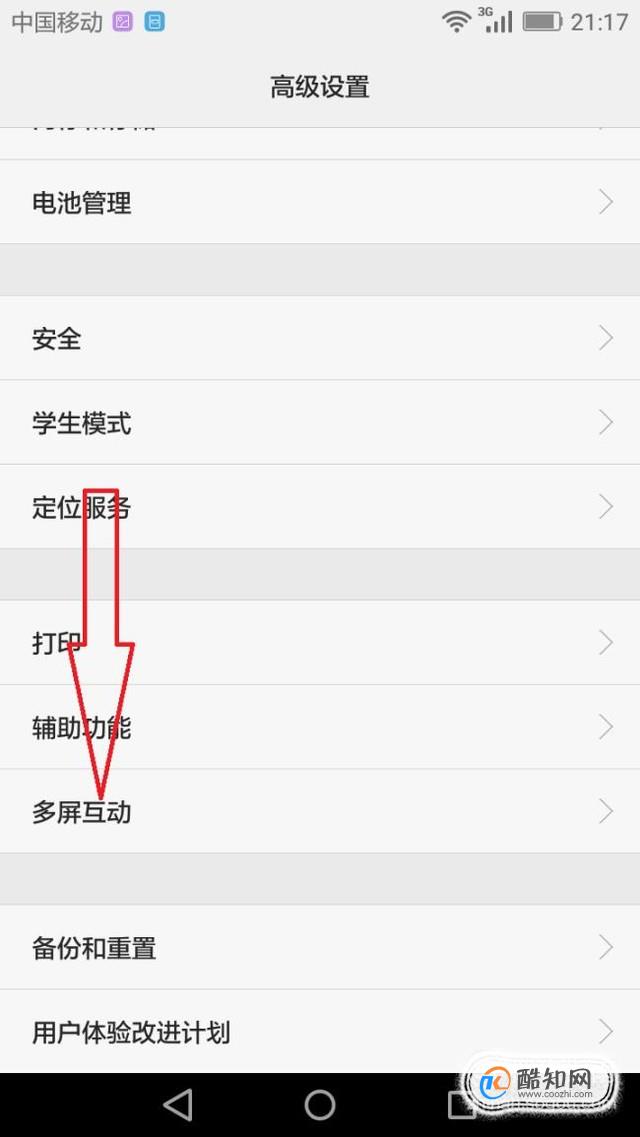
我们还可以直接在视频APP上将手机上的视频投到电视上。打开视频APP,在“我的”界面点击投屏。(图片通过爱奇艺APP进行演示)
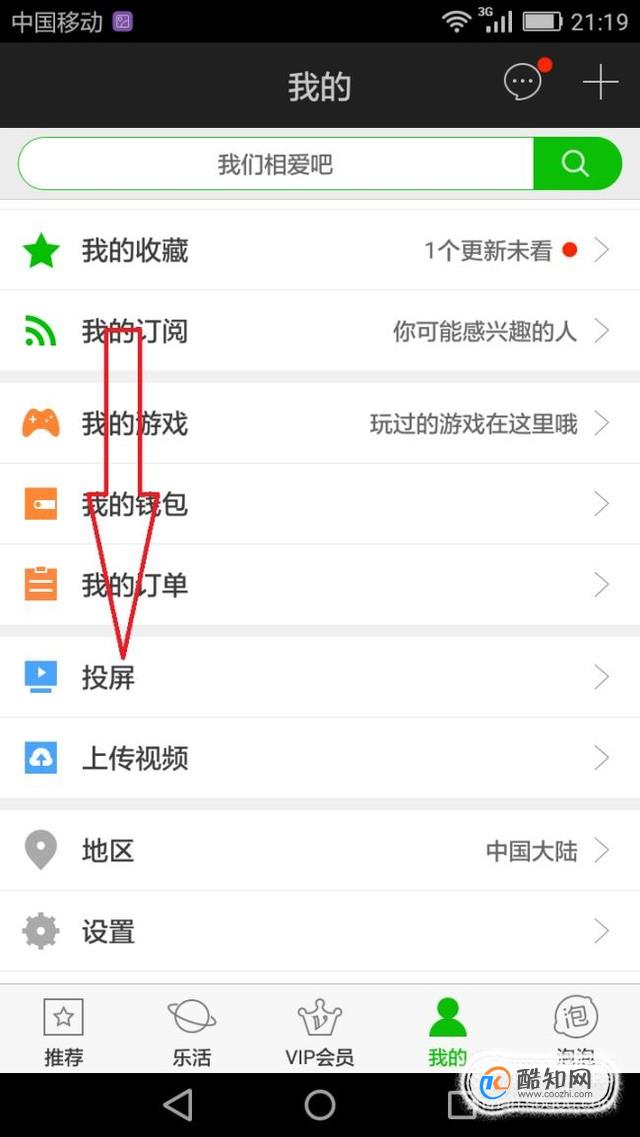
将手机靠进电视,手机搜索到电视时可直接投屏,手机没有搜索到电视时可以输入电视的IP地址实现投屏。
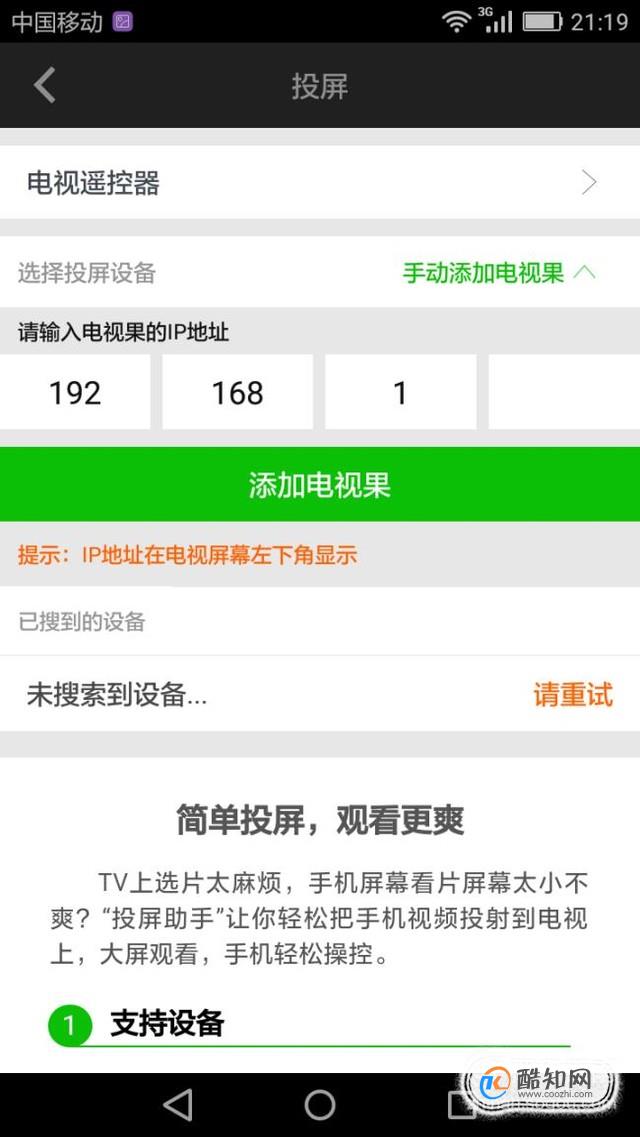
将手机屏幕投射到电脑上
其实办法很简单。在电脑上下载一个安卓模拟器就可以将手机屏幕投到电脑上。
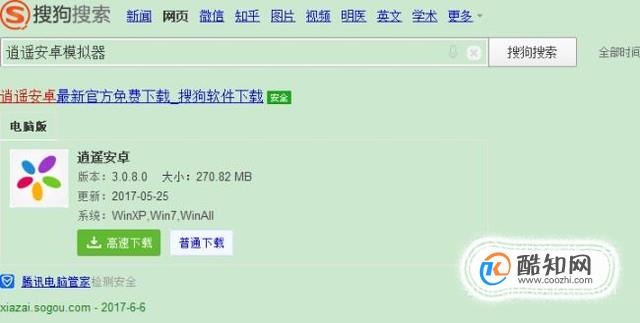
通过数据线将手机连接到电脑上。手机连接到电脑后要将手机的USB调试开关打开。

直接打开模拟器手机就会连接到模拟内,就可以在电脑上使用手机了。
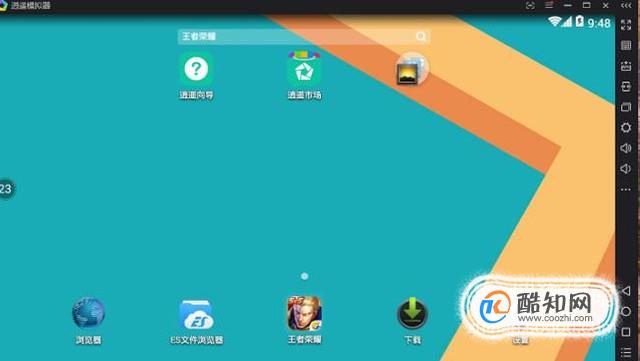
相对无线投屏来说,有线投屏的步骤会多那么一点点,但也同样简单,而且优势是不需要网络,传输也更稳定,只需要借助一些转换器、转接线等转接设备即可实现投屏。

视频转换器有3个不同接口,先分别连接好。
1)HDMI接口,用于连接电视/投影仪等显示设备;
2)USB公头,用于连接手机充电头;
3)USB母头,可通过手机数据线来连接手机、平板等设备。如果你是苹果手机,那就用苹果数据线连接就好。
具体连接如下图所示:

对应连接好后,手机就会自动弹出需下载对应的EZCast app选项。
1)根据提示下载安装EZCast软件;
2)打开该应用,点击右上角【数据线】标志;
3)在跳出的界面中选择【Connect】;
4)点开手机提醒的【USB共享网络】按钮;

这样几步之后,手机画面就可以成功投屏到电视等显示设备上了,看似复杂,其实操作起来也就是一个设置的问题,跟着步骤来做很简单。
